首先调整谷歌浏览器语言偏好以优先加载特定语言页面。进入设置→高级→语言,添加所需语言并移至顶部以设为最高优先级;可单独配置各语言的显示规则,如界面语言和翻译提示;最后移除不用的语言确保列表简洁准确,完成设置后重启浏览器生效。
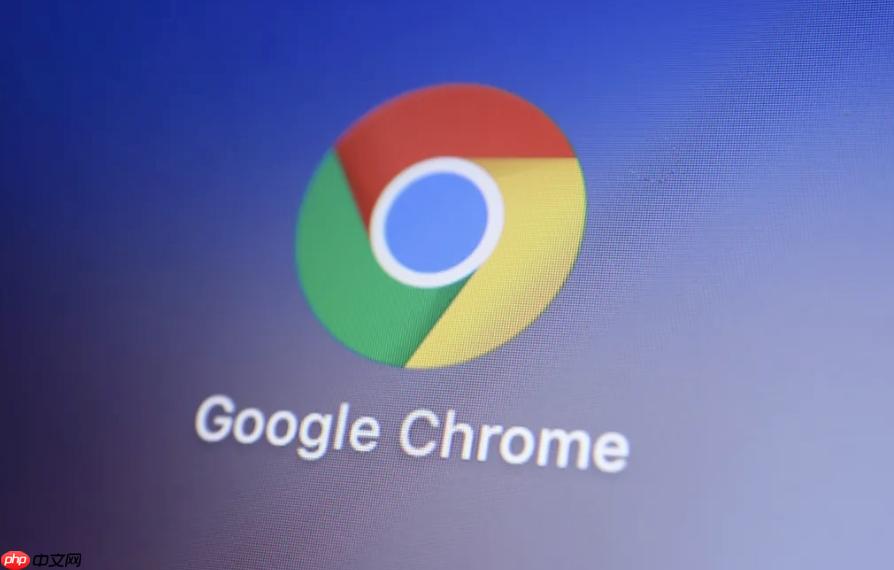
如果您希望谷歌浏览器在访问多语言网站时优先加载特定语言的页面,或者遇到网页内容显示为非首选语言的情况,可以通过调整浏览器的语言偏好设置来解决。这能确保您获得最符合个人偏好的网页版本。
本文运行环境:Dell XPS 13,Windows 11
浏览器会根据语言列表的顺序向网站发送用户的语言偏好,排在顶部的语言具有最高优先级。正确设置和排序语言列表是控制网页内容显示的关键。
1、点击谷歌浏览器右上角的三个竖点菜单图标,打开主菜单。
2、从下拉菜单中选择“设置”进入设置页面。
3、在设置页面中向下滚动,点击“高级”以展开更多选项。
4、找到“语言”部分,点击“语言”选项进入详细设置。
5、在“语言”列表下方,点击“添加语言”按钮。
6、在弹出的窗口中,输入您希望添加的语言名称(例如“日语”或“Japanese”),从搜索结果中选择对应语言,然后点击“添加”。
7、新添加的语言会出现在列表中。要将其设为最高优先级,请点击该语言条目右侧的三个点图标,然后选择“移至顶部”。
对于已添加的语言,可以单独配置其行为,例如是否允许Chrome以此语言显示界面,以及是否让网站知道您的阅读偏好。
1、在“语言”设置页面的列表中,找到您需要管理的语言(如“英语(美国)”)。
2、点击该语言右侧的三个点图标,打开操作菜单。
3、如果希望浏览器界面也使用该语言,勾选“以这种语言显示Google Chrome”。请注意,这将触发浏览器重启。
4、确保“询问是否翻译此语言的网页”选项根据您的需求开启或关闭,避免不必要的翻译提示干扰。
5、完成所有语言的排序和设置后,如有界面语言变更提示,点击“重新启动”使更改生效。
精简语言列表有助于避免浏览器因过多语言选项而产生混乱,确保您的首选语言始终被优先请求。
1、在“语言”设置列表中,检查所有已添加的语言项。
2、对于您不常用或完全不懂的语言,将鼠标悬停在其条目上,点击右侧出现的三个点图标。
3、在下拉菜单中选择“移除”选项,将其从偏好列表中删除。
4、重复此步骤,直到列表中仅保留您实际需要的语言,并且它们的顺序已按优先级排列妥当。
以上就是谷歌浏览器如何设置网页内容的语言偏好 谷歌浏览器多语言网站显示顺序的详细内容,更多请关注php中文网其它相关文章!

谷歌浏览器Google Chrome是一款可让您更快速、轻松且安全地使用网络的浏览器。Google Chrome的设计超级简洁,使用起来得心应手。这里提供了谷歌浏览器纯净安装包,有需要的小伙伴快来保存下载体验吧!

Copyright 2014-2025 https://www.php.cn/ All Rights Reserved | php.cn | 湘ICP备2023035733号